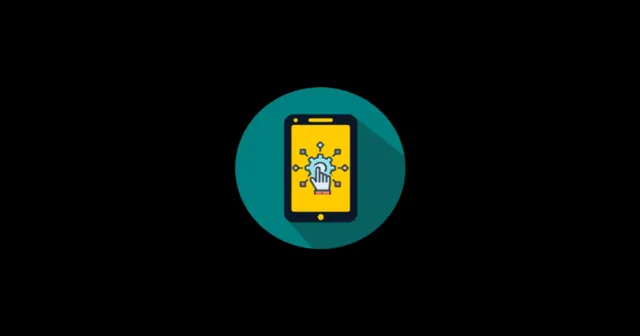
Adaptive Brightness is ontworpen om de noodzaak voor Android-gebruikers om de helderheid van hun scherm handmatig aan te passen, te elimineren. Deze functie is met name belangrijk omdat wisselende lichtomstandigheden ervoor kunnen zorgen dat beeldschermen er te helder of te donker uitzien. Wanneer Adaptive Brightness is geactiveerd, past het de helderheid van het scherm automatisch aan de huidige lichtniveaus van de omgeving aan. Veel gebruikers hebben echter problemen gemeld met deze functionaliteit na een recente patch-update voor Android 12.
Deze rapporten suggereren dat de update bugs kan bevatten die de Adaptive Brightness-functie beïnvloeden. Als u deze update nog niet op uw Android-apparaat hebt geïnstalleerd, is het wellicht verstandig om dit uit te stellen totdat de fabrikant van uw apparaat een stabiele versie uitbrengt. Als u daarentegen al een update hebt uitgevoerd en problemen ondervindt, schetst deze gids oplossingen om deze essentiële functie te herstellen.
Hoe u problemen met adaptieve helderheid op Android kunt oplossen
Hoewel deze glitch voortkomt uit een softwareprobleem, zijn er verschillende strategieën die u kunt gebruiken om het mogelijk op te lossen. Hieronder staan aanbevolen methoden om uw Adaptive Brightness weer volledig werkend te krijgen:
Oplossing 1: Adaptieve helderheid in-/uitschakelen
Als de Adaptive Brightness-functie problematisch lijkt, is er mogelijk alleen een eenvoudige schakelaar nodig. U kunt de volgende stappen proberen:
- Open de app Instellingen en ga naar Beeldscherminstellingen .
- Selecteer Adaptive Brightness en zet deze op de Uit -stand. Wacht ongeveer een minuut voordat u deze weer inschakelt . Controleer daarna of deze correct functioneert.
Oplossing 2: Adaptieve helderheid terugzetten naar standaard
Als het in- en uitschakelen van de functie niet effectief blijkt, kunnen de instellingen beschadigd zijn. Het probleem kan worden opgelost door Adaptive Brightness terug te zetten naar de standaardinstellingen. Dit is hoe u verder moet gaan:
- Ga naar de app Instellingen en selecteer Apps en meldingen .
- Kies ‘Alle apps weergeven’ en zoek de app Apparaatgezondheidsservices .
- Tik op Opslag en cache en vervolgens op Opslag wissen .
- Klik ten slotte op de optie Adaptieve helderheid opnieuw instellen .
Oplossing 3: Start uw apparaat opnieuw op
Soms kunnen tijdelijke storingen en resterende bugs in het RAM van het apparaat de prestaties verstoren. Als u problemen ondervindt, probeer dan uw apparaat opnieuw op te starten om het geheugen te vernieuwen.
Oplossing 4: Controleer op systeemupdates
Zorg ervoor dat uw apparaat de nieuwste OS-versie gebruikt. Systeemupdates die nog moeten worden uitgevoerd, kunnen de oorzaak van het probleem zijn. Fabrikanten brengen vaak patches uit om bugs te verhelpen, dus controleer regelmatig op updates. Volg deze stappen:
Instellingen-app > Systeem > Systeemupdate > Controleren op updates
Oplossing 5: App-voorkeuren resetten
Veel gebruikers hebben succes gehad met het oplossen van problemen met Adaptive Brightness door app-voorkeuren te resetten. Volg hiervoor deze stappen:
- Open de app Instellingen en ga naar Systeem .
- Vouw het tabblad Geavanceerd uit en selecteer Resetopties .
- Tik op App-voorkeuren resetten en bevestig door Apps resetten te selecteren .
Oplossing 6: Opstarten in de veilige modus
Als het probleem zich blijft voordoen, kan het opstarten van uw apparaat in de veilige modus helpen identificeren of apps van derden het probleem veroorzaken. Om de veilige modus te openen:
- Houd de aan/uit-knop ingedrukt totdat het opstartmenu verschijnt.
- Kies de optie Reset en tik vervolgens op OK om de Veilige modus te openen.
Deze methoden zouden u moeten helpen om problemen op te lossen met Adaptive Brightness die niet werkt op uw Android-apparaat. Als u verdere assistentie nodig hebt of vragen hebt, kunt u hieronder een reactie achterlaten.




Geef een reactie